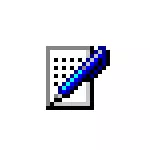
Odmah, napominjem da je CTF-utovarivač - je proces sistem u pozadini za vrijeme normalnog rada ne bi trebala imati nikakve značajan utjecaj na performanse i ako ne vidite čudno ponašanje od strane ctfmon.exe, potrebna je akcija da se ugasi .
Što je ctfmon.exe
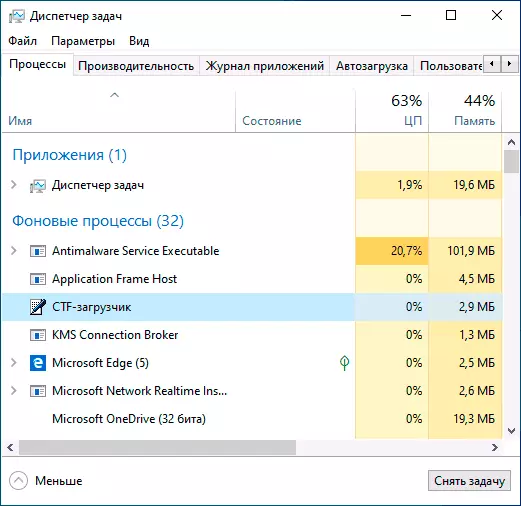
CTF-utovarivač - je dio komponente Collaborative Transport okvira, koji se koriste za rukopis i unos dodirom zadataka, kao i prepoznavanje glasa i ne koristi se samo u Windows 10, ali, na primjer, u Microsoft Word. Ali ne samo to: na primjer, da biste prikazali trenutni jezik u polju za obavijesti ili unos teksta sa tastature (hardver) u potrazi na traci zadataka, i Windows Store aplikacije ctfmon.exe 10 također igra ulogu.
Proces se mogu pojaviti i nestati u upravitelju zadataka - to je normalno ponašanje. Međutim, veliko opterećenje procesora s njegove strane nije.
U principu, ctfmon.exe ne bi trebao biti onemogućen, bolje je pokušati iskoristiti sledeće pristupe:
- System Restore Point
- uklanjanje programa koji na neki način utjecati na unos sa tastature, automatski prebaciti jezik
- ili, u ekstremnim slučajevima, resetirati Windows
Kako onemogućiti CTF-utovarivač na Windows 10
Pažnja: nakon isključivanja ctfmon.exe izgubio na ikonu jezika u području obavijesti o Windows 10 (ali prekidač jezik će nastaviti sa radom), u nekim oblastima (potražite na traci zadataka mogućnosti pretraživanja u Windows 10, iz aplikacije Windows Store) može prestati sa radom unos sa tastature.
Da biste onemogućili CTF-utovarivač i pripadajući ctfmon.exe u Windows 10 počinje dovoljno proces da isključite svoje službe, i jedan zadatak u Task Scheduler. Koraci će biti sljedeći:
- Pritisnite tipke Pobjeda + R. na tastaturi, "Run" prozor, tipa Services.msc. I pritisnite Enter.
- Na listi usluga, pronađite "Servis dodir tastature i rukopis panel" i dvaput kliknite na ime servisa.
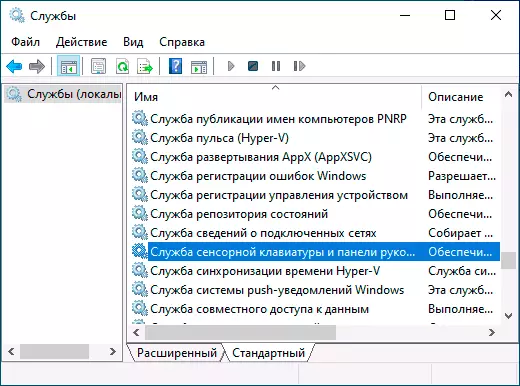
- Promijeniti uslugu tipa pokretanja na "Manual" na "Disabled" i primijeniti postavke. Zatvorite popis usluga.
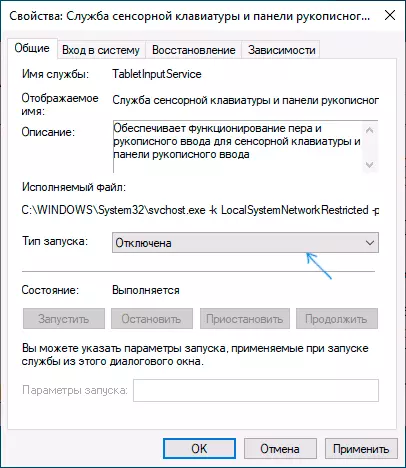
- Pritisnite tipke Pobjeda + R. na tastaturi, unesite Zadatakchd.msc. i pritisnite Enter, otvorite Task Scheduler.
- Na panelu na lijevoj strani, idite na Task Scheduler biblioteka - Microsoft - Windows - TextServicesFramework.
- Desnim klikom na zadatak «MsCtfMonitor» i odaberite "Isključi".
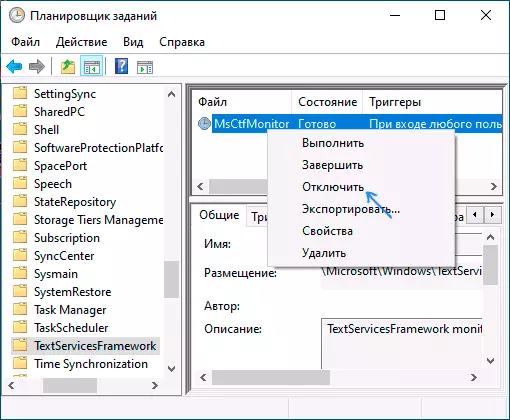
- Ponovo pokrenite računar.
Završite, nakon ovih jednostavnih akcija, CTFmon.exe ne treba pokrenuti, a ne vidite postupak na popisu radne dispečere.
